Cara ndhelikake babagan raster
Aku wis nyoba kanggo nerangake iki menyang teknisi non-komputer kanggo setengah jam, nanging wiwit aku seneng luwih apik, aku nulis prosedur kene lan sistematis konsultasi gratis.
Kasus
Sampeyan duwe gambar latar mburi, nanging sampeyan pengin ndhelikake bagean kasebut kanggo tujuan nyithak lan nampilake. Microstation V8.5 kasedhiya
Pilihan
Sadurunge aku ngandhani babagan carane nggawe apa iki karo Descartes, nanging kanggo tujuan nggabungake sawetara kapal lan disimpen minangka gambar anyar. Ing kasus iki, ora persis apa sing dibutuhake, mung kanggo tampilan, ora kanggo ngethok gambar.
Supaya pilihan iku bisa digunakake nganggo klip raster.
Solusi
Ing manajer Raster, sampeyan milih gambar sing pengin disembunyikan lan pilihan "Edit / Klip"
Banjur ana jendhela cilik sing nyuwun:
... sampeyan pengin nggawe klip, sampeyan bisa ngomong saka sing ???, sampeyan kudu milih cara motong lan mode.

1 Kanthi sawijining unsur
Sampeyan bisa duwe obyek sing digambar, yaiku tokoh sing ditutup kayata poligon. Dadi, kita milih opsi Elemen, banjur Clip Boundary; iki asile.
Sawise sampeyan milih jinis obyek (metode) sing didhelikake, sampeyan nemtokake manawa sampeyan pengin ndhelikake njero, utawa wates. Iki minangka rong pilihan:
- Klip Mask, ndhelikake njero
- Clip Boundary, ndhelikake njaba

2. Kanthi cara tabel
Ing kasus iki, sampeyan bisa nggawe kothak tanpa kudu duwe obyek. Kanggo nindakake iki, pilih "Blokir" banjur tandhani kothak kanthi mouse. Banjur klik anyar kanggo ndeleng asile.
3 Kanthi tegese pager
Yen ana pager, bisa duwe sifat "banjir" lan bisa praktis kanggo tokoh utawa wates sing kompleks sing dudu bentuk tertutup. Kaping pisanan, pagar kasebut kudu digawe, mula bisa dipilih saka opsi "Metode".
Gambar ing ngisor iki nuduhake macem-macem klip sing digawe, sing abang kanthi metode "Elemen", sing dipasang kanthi "Pagar", lan liyane nganggo "Blokir". Lan kabeh wong bisa urip bareng, gambar padha.

Pager iki praktis, amarga ing versi Microstation XM utawa V8i, pager bisa disimpen kaya-kaya model.
Uga ana pilihan "modifikasi klip" sing ngidini sampeyan ngowahi simpul, kaya sing wis daklakoni ing salah sawijining kothak. Kanggo mbusak salah sawijining klip, gunakake "sunting / unclip" lan sampeyan bisa milih kanthi individu utawa kabeh wates.
Langkah demi langkah
Ringkesan prosedur kanggo non-teknologi; ing kasus iki, ana gambar sing diundhuh saka Google Earth, lan pengin dipotong karo peta 1: 10,000

1. Telpon raster
2 Tutul dheweke ing manajer raster
3 Sunting / klip
4 Pilih Metode "Blok"
5 Pilih Mode "Clip Boundary"
6 Nggawe kotak nganggo mouse: Kanggo ngaktifake sworo seru ctrl + shift
7 Klik ing layar

Amarga kasunyatan sing kuadran iki Ora persis persegi dowo, sampeyan bisa milih "sunting / modifikasi klip" lan pucuke digawe ing pojokan sing cocog, mesthi nganggo sworo seru sing diaktifake dening ctrl + shift
Salah sijine
Manungsa, Mugi-mugi samenika punika ngombe alus, punika saged kedadosan nalika wonten ing mriki ... amargi punika wonten ing readme.




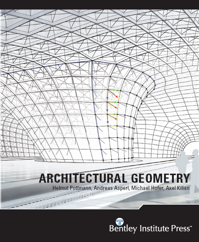


Big, ora tau mati, soko liyane sipil 3d aja lali. matur nuwun
jejeje
ora mung serius, nanging uga nedha awan.
Aku mbayangake kepiye butuh wektu kanggo nindakake instruksi iki….